Kā iestatīt automātisko pārsūtīšanu pakalpojumā Gmail visiem vai noteiktiem e-pastiem
Miscellanea / / May 05, 2023
Automātiskā e-pasta pārsūtīšana ir ļoti noderīga, ja pārejat uz citu pastkasti, bet joprojām vēlaties saņemt visus ienākošos e-pasta ziņojumus, kas nosūtīti uz vecāku pasta adresi. Ne daudzi zina, taču šī funkcija ir pieejama arī pakalpojumā Gmail. Tātad, ja esat pārslēdzies uz jaunu Gmail kontu vai jebkuru citu e-pasta klientu, tālāk ir norādīts, kā pakalpojumā Gmail automātiski pārsūtīt e-pastus.
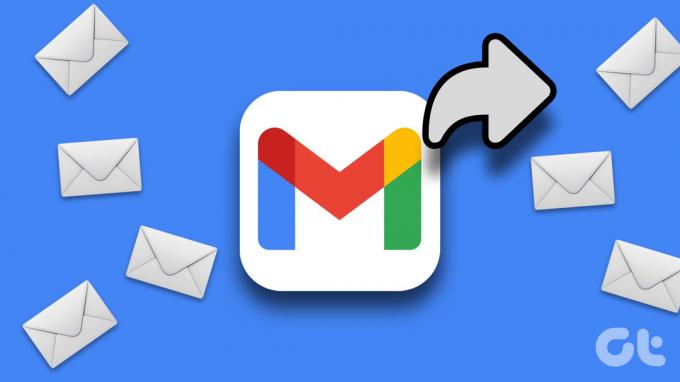
Lai gan jūs varat automātiski pārsūtīt visus e-pasta ziņojumus, varat arī izvēlēties automātiski pārsūtīt konkrētus e-pasta ziņojumus, ja tas ir jūsu prasība. Pakalpojumā Gmail ir uzlabojumi, kas ļauj pārsūtīt konkrētus e-pasta ziņojumus, pamatojoties uz jūsu norādītajiem kritērijiem. Mēs arī parādīsim, kā to izdarīt.
Taču vispirms pievienosim jauno pārsūtīšanas adresi, uz kuru Gmail automātiski pārsūtīs jūsu vēstules.
Piezīme: tas ir pieejams tikai Gmail tīmekļa versijā. To nevar izdarīt Android un iPhone lietotnēs.
Kā savam Gmail kontam pievienot pāradresācijas adresi
Neatkarīgi no tā, vai vēlaties pārsūtīt visus e-pastus vai tikai konkrētus e-pastus, vispirms ir jānorāda tās pastkastes adrese, uz kuru vēlaties pārsūtīt savus e-pasta ziņojumus. Lūk, kā to izdarīt.
1. darbība: Vispirms noklikšķiniet uz ikonas Iestatījumi un atlasiet “Skatīt visus iestatījumus”.

2. darbība: Atlasiet “Pārsūtīšana un POP/IMAP”.

3. darbība: Noklikšķiniet uz "Pievienot pāradresācijas adresi".

4. darbība: Ievadiet mērķa e-pastu un noklikšķiniet uz Tālāk.

5. darbība: Tagad noklikšķiniet uz Turpināt.

Tagad jūs saņemsit verifikācijas e-pastu uz adresi, kuru pievienojāt pārsūtīšanai. Noklikšķiniet uz saites e-pastā, kas atvērs apstiprinājuma logu.
6. darbība: Visbeidzot, jums jānoklikšķina uz Apstiprināt, lai pievienotu e-pasta adresi.

Šādi varat pievienot e-pasta adresi e-pasta ziņojumu automātiskai pārsūtīšanai pakalpojumā Gmail. Tālāk mēs apskatīsim, kā automātiski pārsūtīt visus ienākošos e-pasta ziņojumus pakalpojumā Gmail.
Kā automātiski pārsūtīt e-pastus no Gmail uz citu kontu
Kamēr apzināmies manuāli pārsūtot atsevišķu vai vairāki e-pasta ziņojumi pakalpojumā Gmail, Gmail piedāvā arī automātisku e-pasta pārsūtīšanas funkciju visiem jaunajiem un ienākošajiem e-pastiem uz citu e-pasta kontu. Lūk, kā varat to iespējot.
Tomēr jāpatur prātā, ka tikai jauni un ienākošie e-pasta ziņojumi pēc šīs funkcijas konfigurēšanas tiks pārsūtīti uz atlasīto adresi. Agrāk saņemtie e-pasta ziņojumi netiks pārsūtīti.
1. darbība: Noklikšķiniet uz ikonas Iestatījumi un atlasiet “Skatīt visus iestatījumus”.

2. darbība: Atlasiet “Pārsūtīšana un POP/IMAP”.

3. darbība: Atzīmējiet izvēles rūtiņu "Pārsūtīt ienākošā pasta kopiju uz" un nolaižamajā izvēlnē atlasiet e-pastu.

2. darbība: Otrajā nolaižamajā izvēlnē varat izvēlēties, kā vēlaties, lai pārsūtītie e-pasta ziņojumi tiktu parādīti jūsu pašreizējā pastkastē, no kuras pārsūtāt e-pasta ziņojumus.

Kad esat atlasījis vēlamo darbību, varat pārsūtīt visus ienākošos e-pastus uz jūsu norādīto jauno e-pasta adresi. Tomēr, ja vēlaties automātiski pārsūtīt tikai konkrētus e-pasta ziņojumus, rīkojieties šādi.
Kā iestatīt automātisku pārsūtīšanu noteiktiem e-pastiem pakalpojumā Gmail
Pieņemsim, ka vienā iesūtnē saņemat e-pasta ziņojumus gan no darba, gan ģimenes. Tas var sagādāt jums grūtības e-pastu šķirošana, un jūs vēlaties izveidot jaunu e-pasta adresi tikai ģimenei un draugiem. Tomēr arī sava jaunā e-pasta kopīgošana ar visiem ir grūts uzdevums.
Tādējādi varat izmantot filtru, lai automātiski pārsūtītu konkrētus e-pasta ziņojumus, piemēram, pārsūtiet tikai jūsu draugu un ģimenes sūtītos e-pasta ziņojumus uz savu jauno e-pasta adresi. Tālāk ir norādīts, kā varat izveidot filtru konkrētu e-pasta ziņojumu automātiskai pārsūtīšanai pakalpojumā Gmail.
Piezīme: varat pārsūtīt e-pasta ziņojumus tikai uz vienu kontu. Gmail neļauj pārsūtīt vienu un to pašu vēstuli uz vairākām e-pasta adresēm. Tādējādi varat izveidot vairākus filtrus dažādiem atslēgvārdiem, lai nosūtītu e-pastus uz dažādām adresēm.
1. darbība: Noklikšķiniet uz ikonas Iestatījumi un atlasiet “Skatīt visus iestatījumus”.

2. darbība: atveriet cilni Filtri un bloķētās adreses.

3. darbība: Noklikšķiniet uz "Izveidot jaunu filtru".

Tagad jūs iegūsit filtra kritēriju un parametru sarakstu.
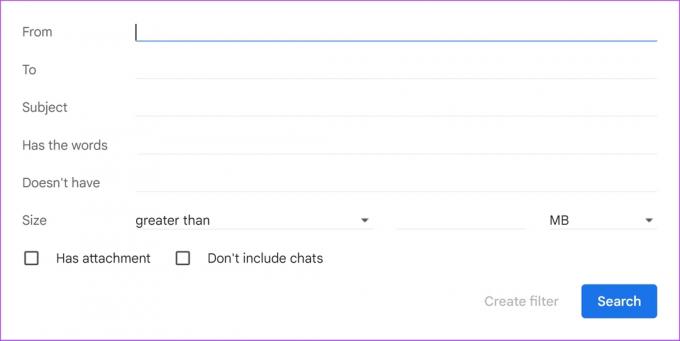
4. darbība: Aizpildiet laukus, lai izveidotu filtru. Lūk, kas jums jāzina par filtru.
- No adreses: E-pasti, kas nosūtīti pa noteiktu adresi, kas tiek ievadīta filtrā.
- Uz adresi: E-pasti nosūtīti uz noteiktu adresi, kas tiek ievadīta filtrā.
- Temats: E-pasta ziņojumi, kuru tēma atbilst ierakstam filtrā.
- Ir vārdi: e-pasta ziņojumi ar vārdiem, kas atbilst filtrā veiktajam ierakstam.
- Nav: E-pasta ziņojumi, kuros nav vārdu, kas atbilst filtrā veiktajam ierakstam.
Pamatojoties uz jūsu ievadīto informāciju, kritērijiem atbilstošie e-pasta ziņojumi tiks pārsūtīti.
5. darbība: Kad esat aizpildījis informāciju, noklikšķiniet uz Izveidot filtru.
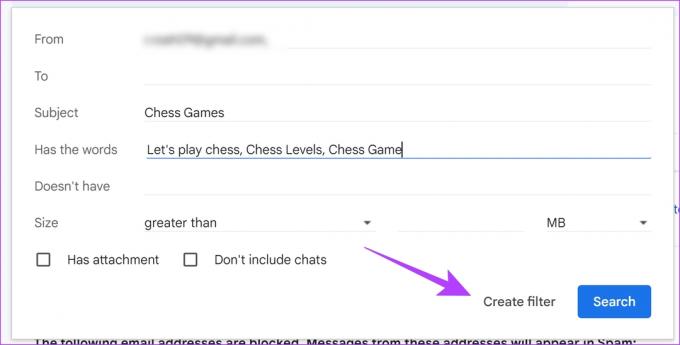
6. darbība: Tagad atzīmējiet izvēles rūtiņu "Pārsūtīt uz" un blakus esošajā nolaižamajā lodziņā izvēlieties adresi, uz kuru vēlaties pārsūtīt e-pastu.

7. darbība: Kad esat atlasījis e-pasta adresi, noklikšķiniet uz Izveidot filtru.

Kad būsit izveidojis filtru, pastkastes augšpusē saņemsiet paziņojumu reklāmkaroga veidā, kas dos iespēju atkārtoti apmeklēt un pārskatīt pārsūtīšanas iestatījumus.

8. darbība: Ja vēlaties rediģēt filtra iestatījumus un kritērijus, varat apmeklēt cilni “Filtri un bloķētās adreses” un noklikšķināt uz rediģēšanas pogas blakus izveidotajam filtram.

Šādi varat pārsūtīt konkrētus e-pasta ziņojumus pakalpojumā Gmail. Tomēr, ja vēlaties atspējot automātiskās pārsūtīšanas pakalpojumu, pārejiet uz nākamo sadaļu.
Kā atspējot automātisko e-pasta pārsūtīšanu pakalpojumā Gmail
Ja vēlaties pārtraukt e-pasta ziņojumu automātisko pārsūtīšanu no sava konta, veiciet tālāk norādītās darbības.
Atspējot visu ienākošo vēstuļu automātisko pārsūtīšanu
1. darbība: Noklikšķiniet uz ikonas Iestatījumi un atlasiet “Skatīt visus iestatījumus”.

2. darbība: Atveriet cilni Pārsūtīšana un POP/IMAP un atzīmējiet izvēles rūtiņu Atspējot pārsūtīšanu.

Tomēr, ja vēlaties dzēst pievienoto e-pasta adresi, varat noklikšķināt uz e-pasta adreses nolaižamās izvēlnes un atlasīt noņemšanas opciju.
Tas arī automātiski apturēs pārsūtīšanas pakalpojumu, ko iespējojis filtrs, kas saistīts ar šo e-pasta ziņojumu.

Ja vēlaties dzēst un atspējot noteiktu e-pasta ziņojumu automātiskās pārsūtīšanas pakalpojumu, izlasiet nākamo sadaļu.
Atspējojiet automātisko pārsūtīšanu noteiktiem e-pastiem pakalpojumā Gmail
1. darbība: Vispirms noklikšķiniet uz ikonas Iestatījumi un atlasiet “Skatīt visus iestatījumus”.

2. darbība: Atveriet cilni Filtri un bloķētās adreses.
3. darbība: Jūs atradīsit visu izveidoto filtru sarakstu.
4. darbība: Visbeidzot, lai dzēstu filtru, jānoklikšķina uz dzēšanas pogas, kas atrodas blakus filtram. Tas pārtrauks konkrētu e-pasta ziņojumu automātisku pārsūtīšanu.

Tātad, šādi varat automātiski pārsūtīt e-pastus pakalpojumā Gmail. Tomēr, ja jums ir vairāk jautājumu, varat apskatīt mūsu FAQ sadaļu zemāk.
Bieži uzdotie jautājumi par e-pasta ziņojumu automātisko pārsūtīšanu pakalpojumā Gmail
Lai izveidotu kārtulu, varat izmantot filtru. Mēs esam paskaidrojuši izveidot filtru šajā rakstā, lai jūs varētu atsaukties uz to pašu procedūru. Varat izmantot filtru “Lietot etiķeti”.
Pārsūtīšanas e-pasta ziņojumi tiks parādīti kā jūsu pārsūtīti (nosūtīti), savukārt novirzīšanas e-pasta ziņojumi tiks parādīti kā sākotnējā sūtītāja nosūtītie.
Pagaidām pakalpojumā Gmail nav nevienas funkcijas, kas ļautu automātiski novirzīt e-pasta ziņojumus.
Ērti pārsūtiet e-pasta ziņojumus pakalpojumā Gmail
Tas ir viss, kas jums jāzina par e-pasta ziņojumu automātisko pārsūtīšanu pakalpojumā Gmail. Mēs ceram, ka šis raksts palīdzēja jums atklāt jaunu Gmail funkciju un uzlaboja jūsu produktivitāti. Dienā, kad saņemam e-pasta ziņojumus no visiem pakalpojumiem, kuriem esam reģistrējušies, šādi rīki vienmēr tiek novērtēti un noteikti palīdzēs jums uzturēt iesūtni tīru.
Pēdējo reizi atjaunināts 2022. gada 16. novembrī
Iepriekš minētajā rakstā var būt ietvertas saistītās saites, kas palīdz atbalstīt Guiding Tech. Tomēr tas neietekmē mūsu redakcionālo integritāti. Saturs paliek objektīvs un autentisks.



